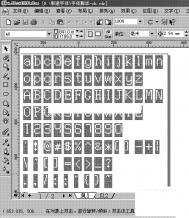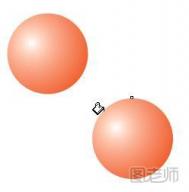CorelDraw打造立体HIFI广告
各位先请看看下面的画面,这是一整套的组合音响配上一台宽屏幕电视组成的产品效果宣传广告。
不过这可不是由什么3D软件建模而成东西,而是我们平常用于平面设计的CorelDraw独立完成的。感觉很不错吧?!那现在我们就来研究研究如何运用CorelDraw打造工业产品的立体效果。
其实,利用二维图形软件(这里专指CorelDraw这一类矢量绘图工具)制作三维效果(其实是模拟三维效果),有一些比较通用的规律:任何看起来复杂的物体,均可以分解成普通的几何形体,然后利用各个不同类型和方向的过度颜色来表现出物体表面的材质和光照效果;而这些几何形体的叠加而至再组合,就是物体原貌了的再现了。
而其中的重点是物体透视的关系的把握,以及物体之间的遮盖关系的表达,就象我们上美术课时的写生一样。

2016-01-28
标签: